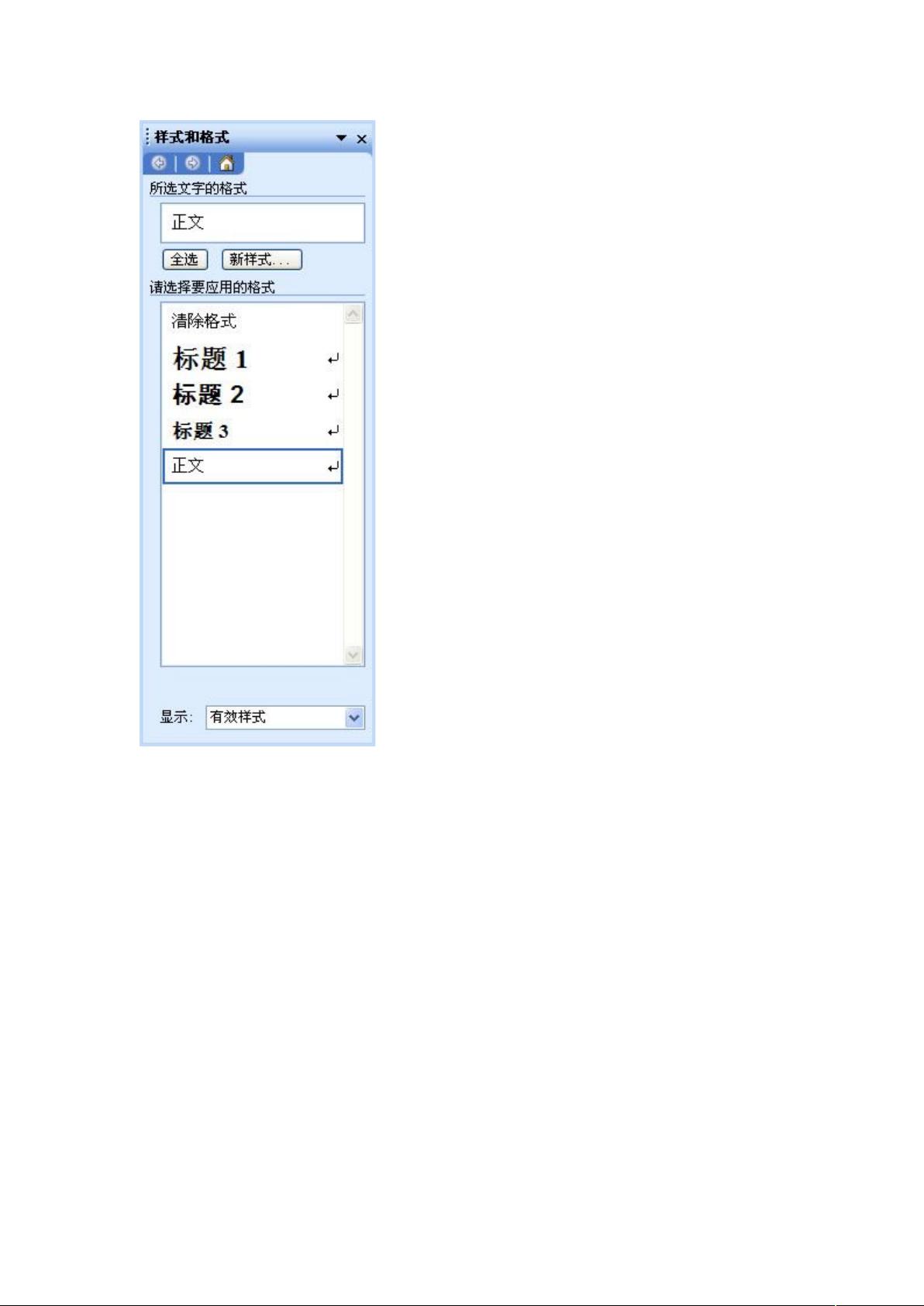Word 2003长篇文档排版攻略:页眉页脚与目录制作
需积分: 3 18 浏览量
更新于2024-08-01
收藏 1.05MB DOC 举报
"Word 2003 长篇文档排版技巧,包括页眉页脚设置、毕业设计排版、文档结构规划和目录制作。"
在Word 2003中,处理长篇文档时,合理的排版技巧至关重要,能够极大地提高工作效率,避免反复修改。小王的经历揭示了两个关键点:一是预先规划文档样式,二是正确使用分节功能。下面将详细介绍这两个方面以及如何满足特定的打印格式要求。
首先,**规划样式设置**是高效排版的基础。在开始写作之前,应设定好各种样式,如标题样式、正文样式、页眉页脚样式等。这样,一旦内容确定,只需应用预设样式,整个文档的格式就能保持一致。可以通过【格式】|【样式和格式】命令打开样式任务窗格,创建或修改样式,确保所有章节标题、正文、引用等都有统一的格式。
其次,**分节**是解决复杂文档布局的关键。不同于分页,分节允许在文档的不同部分应用不同的页眉页脚和页码。在需要改变页眉、页脚或页码的地方插入分节符,然后分别设置每个节的格式。这样,即使修改一处,其他部分的格式也不会受到影响。要插入分节符,可选择【插入】|【分隔符】,在“分节符类型”中选择所需的类型。
对于**页眉和页脚**的设置,例如,封面和目录通常不需要页码,而从目录后的第一页开始,页眉可以设置为报告题目,页码位于页面底端右侧。在页眉/页脚编辑状态下,可以分别设置不同节的页眉和页脚,取消不需要页码的部分,并在需要的地方添加页码,选择【插入】|【页码】进行设置。
再来谈谈**目录的制作**。Word 2003提供了自动目录功能,但要正确使用,需确保各标题已应用相应的样式。使用【插入】|【引用】|【索引和目录】命令,Word会根据文档中的样式自动生成目录。如果遇到插入目录时提示错误,检查是否有样式设置不正确或者未更新的问题。
至于**页面设置**,在【文件】|【页面设置】对话框中,可以选择【纸张】选项卡设置纸张大小为A4,然后在【页边距】选项卡中调整合适的页边距。如果报告需要单面打印,确保“打印方向”为横向,同时在【版面】选项卡中关闭“多页”设置,保持每页单独打印。
此外,对于特定的页码要求,可以在页眉/页脚的页码格式中进行定制,比如设置页码从目录页开始计数,或者在【页码】对话框中选择“从本节开始”。
通过以上步骤,我们可以有效地利用Word 2003的排版功能,轻松处理长篇文档,避免重复劳动,提高工作效率。无论是页眉页脚的个性化设置,还是目录的自动化生成,都能让复杂的排版工作变得简单。只要掌握了这些技巧,即使是面对几十页的分析报告,也能游刃有余。
201 浏览量
139 浏览量
241 浏览量
218 浏览量
344 浏览量
104 浏览量
2024-10-31 上传
424 浏览量
aurora530
- 粉丝: 1
- 资源: 2
最新资源
- VS2019+Qt+opencv.pdf
- pacificstore-typegen
- Troya-PWA-Live:Troya-PWA存储库的已部署应用程序。 播出!! 居住!
- ReactExcercise
- PhysicsExp:USTC Physics Experiments Data Processing Tools (大物实验数据处理工具)
- numpy-1.16.0+mkl-cp36-cp36m-win_amd64.zip
- 企业文化与人力资源DOC
- CS4550-HW07
- 商城竖直导航菜单样式
- 食品订单
- ULINK2升级包_1.42和2.03综合版.zip
- Network Activator (TRIAL105)-crx插件
- BaiduMapSpider:百度地图POI数据抓取
- 某公司企业文化建设规划
- torch_cluster-1.5.7-cp36-cp36m-win_amd64whl.zip
- nova59